오늘은 PPT PDF 변환 방법을 알아보고자 합니다. PDF 경우에는 아이폰, 안드로이드, 태블릿, PC 할 것없이 호환이 잘 되는 방면 PPT는 컴퓨터 아니면 파일을 열기 어렵습니다. 따라서 많은 분들이 PPT를 PDF로 변환하고자 합니다.
아래에서 PPT PDF 변환 방법을 알아보도록 하겠습니다.
PPT PDF 변환 – 파워포인트
먼저 파워포인트를 활용한 PPT PDF 변환 방법입니다. PC환경에서만 가능하며 파워포인트가 설치되어있어야합니다.
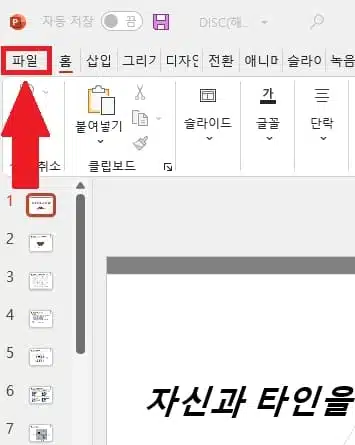
먼저 변환할 PPT 파일을 연 뒤 상단 왼쪽 메뉴의 [파일]을 클릭해줍니다. 이후 왼쪽에 있는 메뉴 중 [내보내기] 항목을 클릭 후 PDF/XPS 만들기를 클릭해주세요. 잠시후 자신이 지정한 위치에 PDF 파일이 저장됩니다.
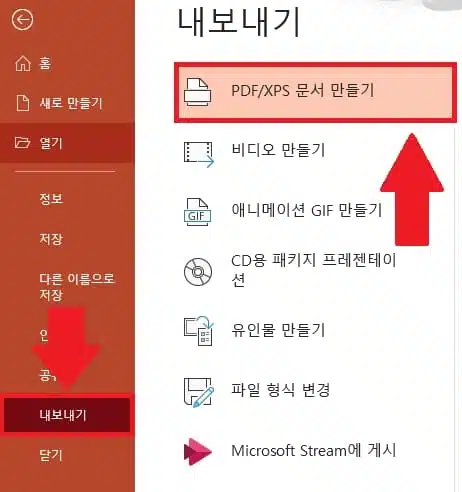
PPT PDF 변환 – Small PDF
두번 째 방법은 Small PDF를 활용하는 것입니다. 이 방법은 PC, 모바일 둘다 가능하며 한 번에 여러파일도 변환할 수 있습니다.
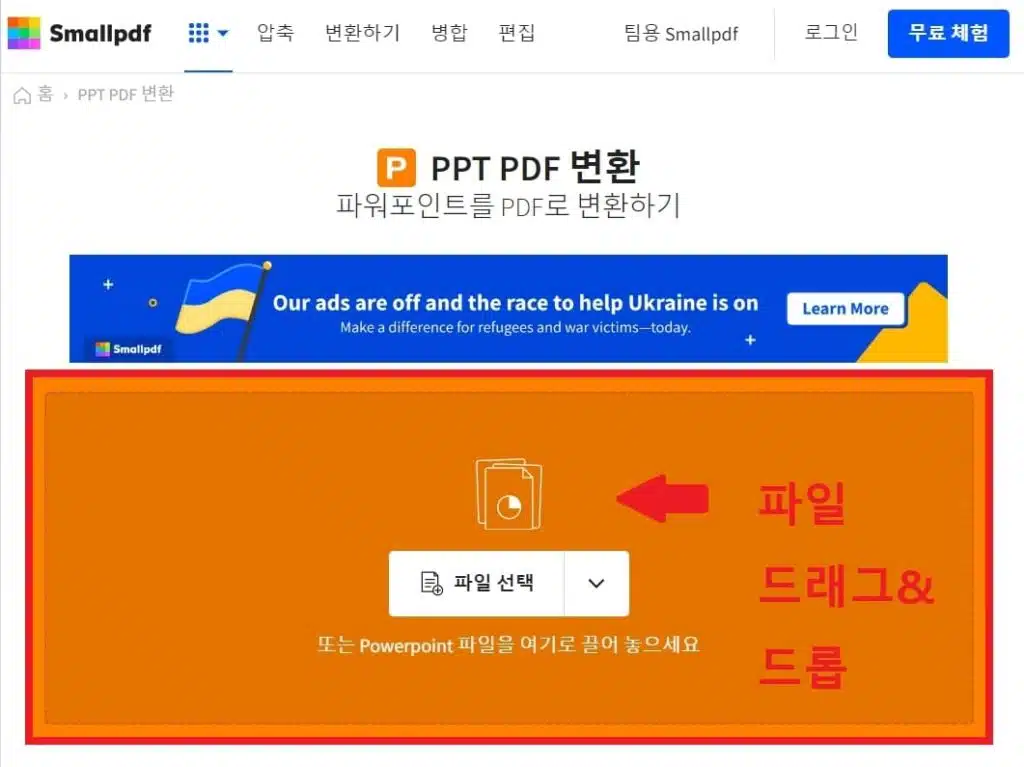
해당 사이트에 접속 후 자신의 PPT를 드래그앤 드롭하거나 파일선택을 눌러 PPT를 업로드 하시면 변환이 진행됩니다.
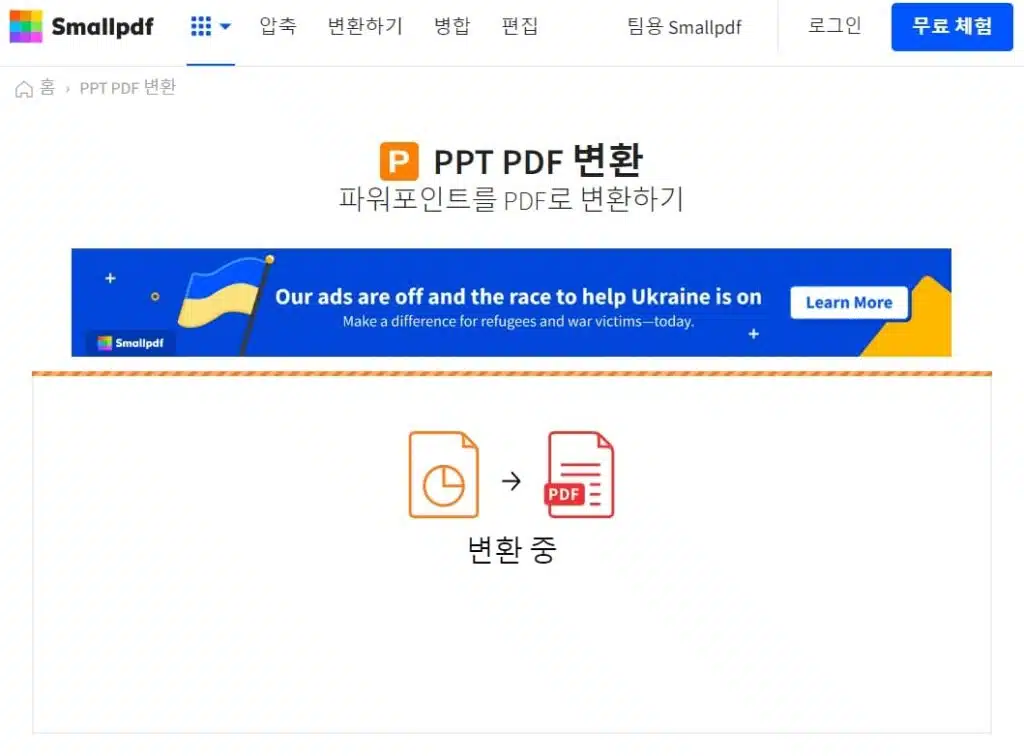
이때 많은 파일을 한 번에 업로드도 가능한데요, 이후 파란색 다운로드 버튼을 누르면 PDF로 변환되어 다운로드 됩니다.
다만 Smallpdf는 하루에 변환량이 정해져있으며 하루 10개 이상시 유료 플랜을 이용해야합니다. 따라서 하루 적절량만 변환하시길 바랍니다.
PPT PDF 변환 – ILOVEPDF
마지막 방법으로는 I love pdf를 이용하는 것입니다. 저는 이 방법을 가장 좋아하는데요, 깔끔한 인터페이스에 조작방법도 간단합니다.
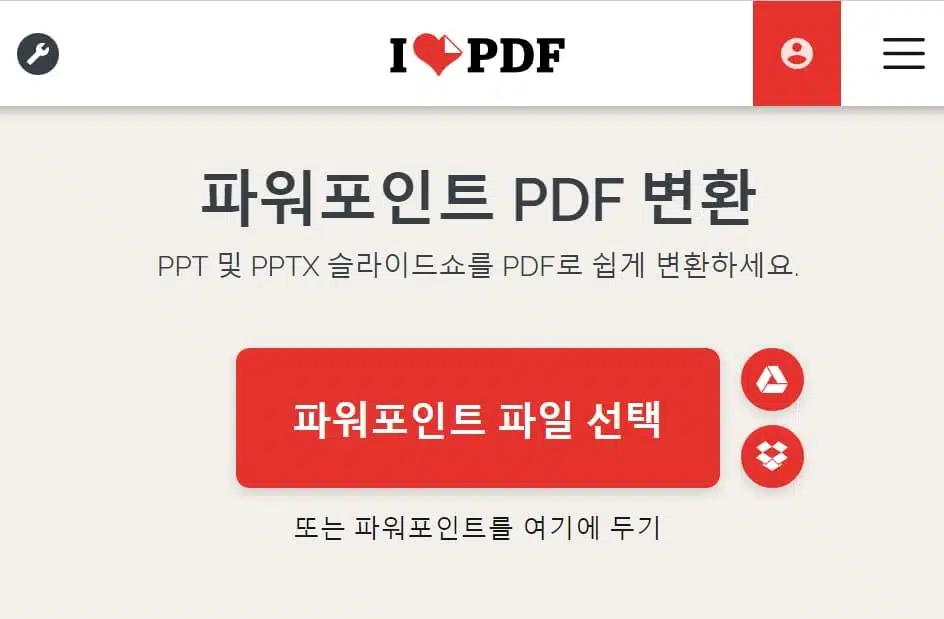
해당사이트에 접속 후 빨간색 버튼을 눌러 ppt 파일을 선택하거나, ppt 파일을 드래그앤 드롭하면 변환 준비가 끝납니다.
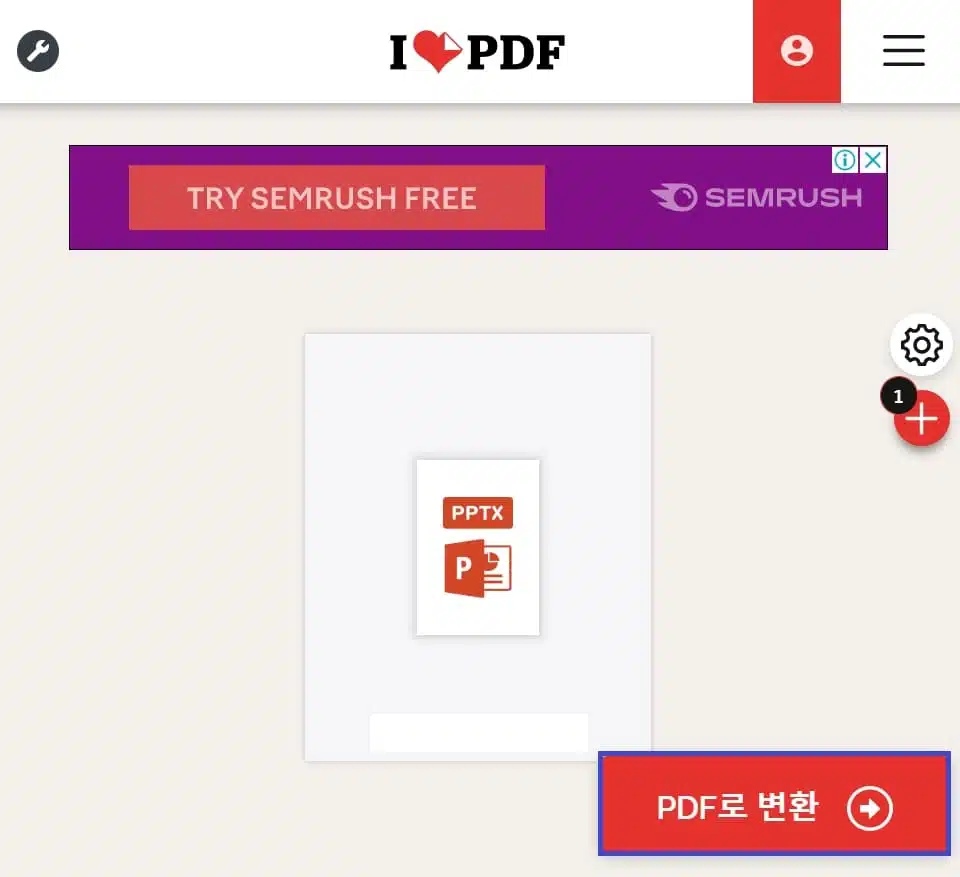
이후 pdf 변환을 클릭하면 1분정도 소요시간 이후 ppt pdf 변환이 완료되는데요, 자동으로 저장이 되기 때문에 해당 위치에 확인만 하시면 됩니다.
i love pdf와 small pdf 모두 사람들이 보안 문제때문에 이용하지 않는분들이 많으신데요, 해당 파일은 변환 후 서버에서 바로 파기되거나 일정 기간 이후 바로 파기되니 안심하셔도 됩니다.
오늘은 ppt pdf 변환 방법을 알아보았습니다. 급한일이 있을 때는 위의 사이트를 간편하게 이용해보시면 도움이 될겁니다.
오늘의 글이 도움이 되셨다면 공감 및 댓글 부탁드리겠습니다. 감사합니다.